登录界面
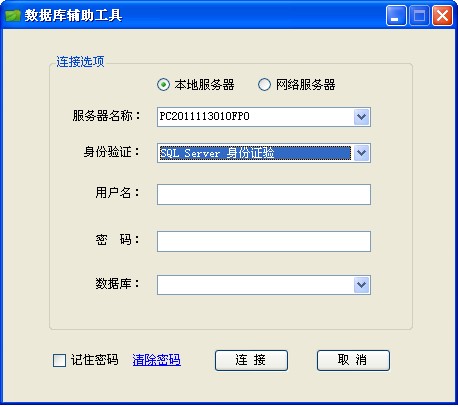
这个界面就不讲解了,一看就明白。主要是设置数据库的登陆参数.
数据的导入与导出

数据导入与导出界面功能比较多,需要一一讲解。
一,数据库信息栏:
1,显示当前操作的数据库
2,可以在当前数据库实例中的所有数据库间进行切换
3,显示当前数据库的表数量与视图数量
二,数据源栏:
这里主要用来选择Execl文档,用来作导入的数据源。解释一下该栏中各选择的意思。
注:下面的"目标数据库对应表",指"SQL源"栏中选中的表。
1,删除目标源中的数据:主是在导入数据的时候先删除目标数据库对应表的数据。
2,启用标识列插入:主是在数据源中包含了目标数据库中对应表的自增量,需要显示插入自增量。
3,删除目标源中的数据并重置标识列:就是在导入数据的时候先删除目标数据库的数据,并使用目标数据库对应表的自增量从1开始。
4,预览:预览选择的Execl中的数据。
5,数据检查:检查execl表中的数据是否能够插入到目标数据库中(需先在sql源栏中选择目标表,如果execl表中包含量了标识列,在检查前请先勾选"启用标识列插入"选项)。
注:在execl数据源中,第一行应该是目标数据库对应表的字段名,且区分大小写,头与尾不能有空格。建议先利用导出功能导出表模板,再添加数据后导入。
三,SQL源栏
1,预览:查看选择表中的数据。
2,结构明细:查看选择表的列,主键,索引等信息。
3,清空数据:清空选表中的数据。
4,清空检查:因为可能表受主外键,触发器等的影响,不一定能清空成功,可以利用这个功能查看一下。
5,强制选项:如果在清空数据的时候有勾选这个按钮,将禁用该表的所有主外键约束,触发器,然后强制清空数据。
四,导出数据栏
选择目标的excel,导出"SQL源"中选中的表的数据。
自定义查询
这个功能不用介绍了,和microsoft sql management studio一样。呵呵,当然远没那么强大,只是执行sql语句,支持先选中sql再执行。
结构分析
注:结构分析下的表和触发器的结构分析还不可用。
视图分析
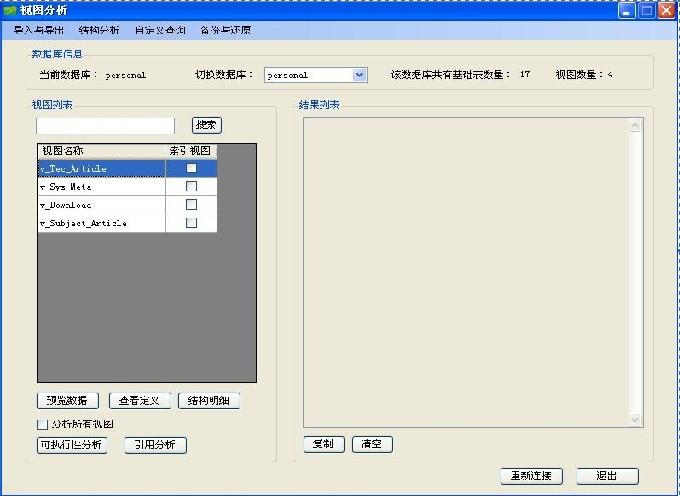
1,查看定义:查看选中视图的sql。
2,可执行性分析:因为可能视图中所引用的表的字段有更改了等原因,视图变的不可用,这个可以检查出来。对于视图中用了*符号的,该功能还可以在字段有改变后用来刷新视图。
3,引用分析:查看选中视图中引用在那些对象。
4,分析所有视图选项:如果在执行"可执行性分析"与"引用分析"功能时有勾选了该项,那么则对所有视图执行这两个功能。
备份与还原
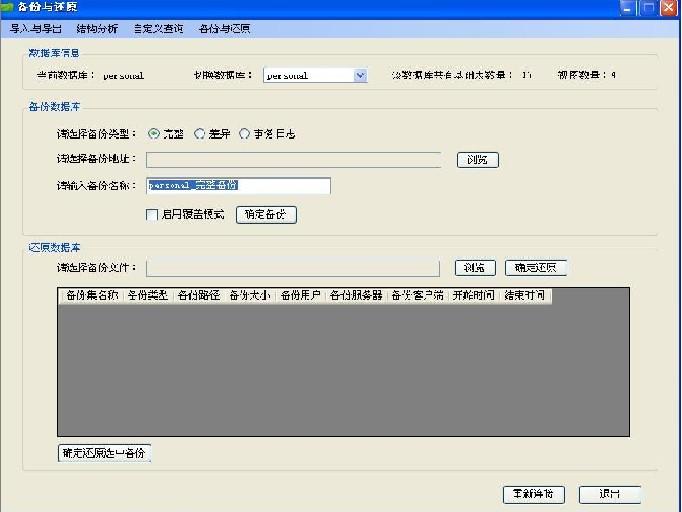
这个就不介绍了,会备份还原数据库的应该都会。
最后,如果你运行该工具报错了,请安装.net framework框架。
资源来源:.net学习网
• 本地下载
打赏

扫码打赏,您说多少就多少